win10无线网络连接不稳定怎么办 win10无线网络总是断开怎么解决
更新时间:2023-05-06 13:57:57作者:jiang
win10无线网络连接不稳定怎么办,Win10无线网络连接不稳定的问题一直困扰着不少用户,特别是在远程办公和学习的时候,频繁的网络中断会极大地影响工作和学习的效率。此外win10无线网络总是断开的情况也时有发生,让用户感到十分头疼。那么对于这个问题,我们应该如何解决呢?
win10无线网络连接不稳定怎么办:
1、在开始菜单上单击鼠标右键,在弹出的菜单中点击“电源选项”按钮;
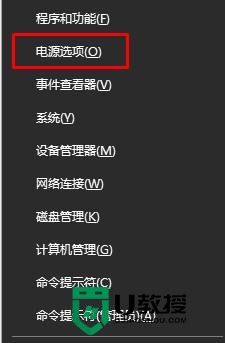
2、在电源界面中选择“高性能”,如果没有该选项,先点击“显示附加计划”即可;

3、在任务栏的无线网卡图标上单击右键,选择“打开网络和共享中心”;

4、在右侧点击当前已连接的无线网络;
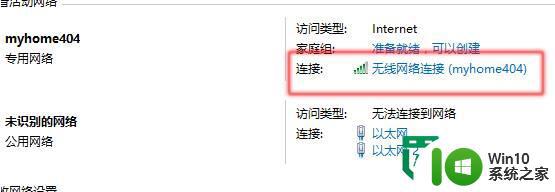
5、点击“无线属性”按钮;
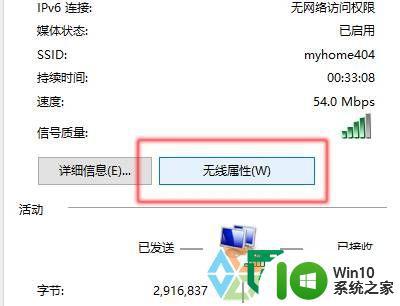
6、在弹出的框中点击“配置”按钮;
7、切换到“电源管理”界面,勾选【允许计算机关闭此设备以节约电源】的选项,点击确定即可。
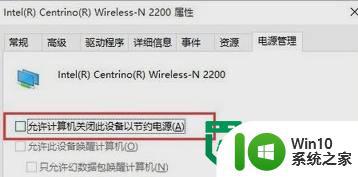
总体而言,win10无线网络连接不稳定的问题可以通过一些简单的调整和优化来解决。包括设置正确的无线网络配置、升级驱动程序、更改电源选项等等。如果这些方法仍然无法解决问题,可能需要考虑更换无线适配器或者重装系统来解决。无论采取何种方法,保持网络连接的稳定性是任何电脑用户的重要任务。
win10无线网络连接不稳定怎么办 win10无线网络总是断开怎么解决相关教程
- win10连接无线网提示无法连接到这个网络怎么办 Win10连接无线网提示无法连接到这个网络解决方法
- win10插网线网络不稳定的解决方法 win10笔记本插网线后网络不稳定怎么解决
- win10网络不稳定怎么办 win10网络断连频繁的原因和解决方法
- win10已连接网线却总提示网络电缆被拔出的解决方法 win10已连接网线却总提示网络电缆被拔出怎么办的解决方法
- win10开机不能自动连接无线网络怎么办 win10开机不能自动连接无线网络怎么回事
- windows10解决网络不稳定的方法 windows10网络连接不稳定怎么办
- win10惠普笔记本电脑连接不上无线网络如何解决 win10惠普笔记本电脑无法连接无线网络怎么办
- Win10连接无线网络却用不了的解决方法 Win10连接无线网络却用不了怎么办
- win10连接无线网络无法上网怎么解决 win10连接网线后不能上网怎么回事
- win10找不到可用无线网络如何解决 win10无法连接无线网络怎么办
- win10笔记本电脑无线网络连接不可用怎么办 win10笔记本电脑有线网络连接不可用解决方法
- win10无法连接无线网络的解决方法 win10无线网络不见了怎么办
- 蜘蛛侠:暗影之网win10无法运行解决方法 蜘蛛侠暗影之网win10闪退解决方法
- win10玩只狼:影逝二度游戏卡顿什么原因 win10玩只狼:影逝二度游戏卡顿的处理方法 win10只狼影逝二度游戏卡顿解决方法
- 《极品飞车13:变速》win10无法启动解决方法 极品飞车13变速win10闪退解决方法
- win10桌面图标设置没有权限访问如何处理 Win10桌面图标权限访问被拒绝怎么办
win10系统教程推荐
- 1 蜘蛛侠:暗影之网win10无法运行解决方法 蜘蛛侠暗影之网win10闪退解决方法
- 2 win10桌面图标设置没有权限访问如何处理 Win10桌面图标权限访问被拒绝怎么办
- 3 win10关闭个人信息收集的最佳方法 如何在win10中关闭个人信息收集
- 4 英雄联盟win10无法初始化图像设备怎么办 英雄联盟win10启动黑屏怎么解决
- 5 win10需要来自system权限才能删除解决方法 Win10删除文件需要管理员权限解决方法
- 6 win10电脑查看激活密码的快捷方法 win10电脑激活密码查看方法
- 7 win10平板模式怎么切换电脑模式快捷键 win10平板模式如何切换至电脑模式
- 8 win10 usb无法识别鼠标无法操作如何修复 Win10 USB接口无法识别鼠标怎么办
- 9 笔记本电脑win10更新后开机黑屏很久才有画面如何修复 win10更新后笔记本电脑开机黑屏怎么办
- 10 电脑w10设备管理器里没有蓝牙怎么办 电脑w10蓝牙设备管理器找不到
win10系统推荐
- 1 萝卜家园ghost win10 32位安装稳定版下载v2023.12
- 2 电脑公司ghost win10 64位专业免激活版v2023.12
- 3 番茄家园ghost win10 32位旗舰破解版v2023.12
- 4 索尼笔记本ghost win10 64位原版正式版v2023.12
- 5 系统之家ghost win10 64位u盘家庭版v2023.12
- 6 电脑公司ghost win10 64位官方破解版v2023.12
- 7 系统之家windows10 64位原版安装版v2023.12
- 8 深度技术ghost win10 64位极速稳定版v2023.12
- 9 雨林木风ghost win10 64位专业旗舰版v2023.12
- 10 电脑公司ghost win10 32位正式装机版v2023.12